Humana de recursos del escritorio – Empleados detalles mostrados
Creado por: Moheb Mohammad Ali
Acerca del tablero:
Este panel se centra en la visibilidad en tiempo real de los datos y conocimientos del departamento de Recursos Humanos de una organización.
Con este panel, podemos ver varias estadísticas de recursos humanos que se actualizan automáticamente, como el número de empleados, la nómina, la distribución de salarios, el número de empleados y la información relacionada con enfermedades.
Hay varias formas en las que puede visualizar los datos de recursos humanos para comprender los objetivos. En octubre, el equipo del Foro de Excel * lanzó un panel de control en el que se le pide que visualice datos utilizando datos de muestra.
El desafío ha generado una gran emoción en la comunidad y ha obtenido 118 entradas increíbles.
Gracias a todos por participar y hacer de esta una gran experiencia de aprendizaje para todos. El equipo del Foro de Excel ha aprendido varios trucos útiles para cuadros de mando y gráficos.
En este artículo, le mostraremos los pasos para crear este tablero.
Veamos cómo se ve el Panel de control creado por Moheb Mohammad Ali:
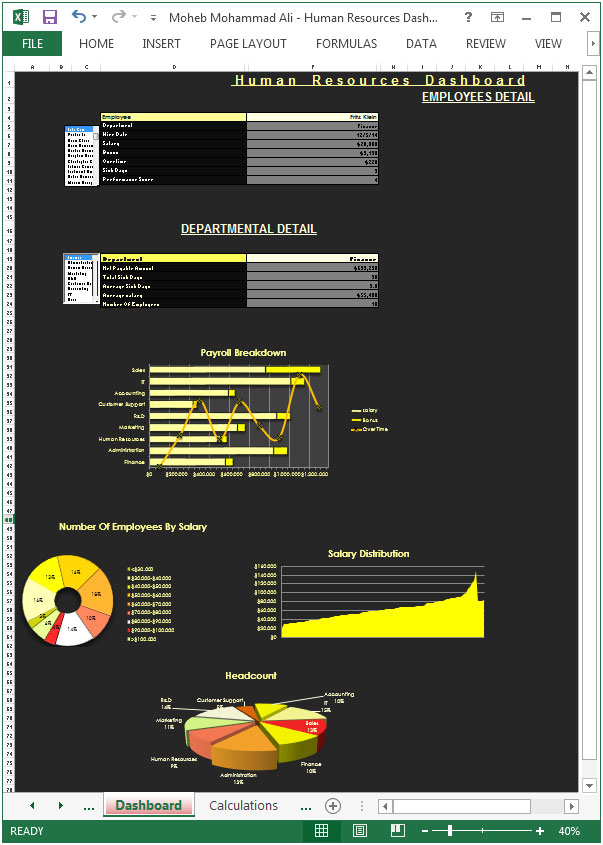
Hemos dividido este panel en 5 secciones de información. Echemos un vistazo a cada uno por separado.
Este es un panel interactivo y cubre principalmente dos secciones:
1) Detalle del empleado 2) Detalle del departamento Si está interesado en conocer los detalles del empleado, incluido el departamento, la fecha de contratación, el salario y otros, debe seleccionar el empleado y los detalles se actualizarán automáticamente.
Los detalles del departamento incluyen el monto neto pagadero, el total de días de enfermedad, el promedio de días de enfermedad, el salario promedio y la cantidad de empleados. Con una sola selección de la lista, la información del departamento cambiará instantáneamente.
Sección 1:
Esta sección cubrirá información relacionada con los empleados.
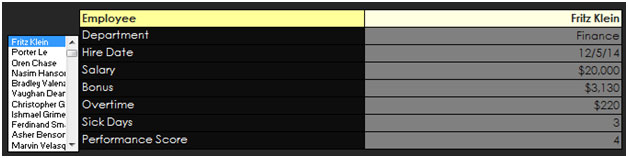
En la lista desplegable, debe seleccionar el empleado y se actualizará la información de ese empleado como departamento, fecha de contratación, salario, bonificación, horas extra, días de enfermedad y puntaje de desempeño.
Sección 2:
Esta sección muestra información relacionada con el departamento.
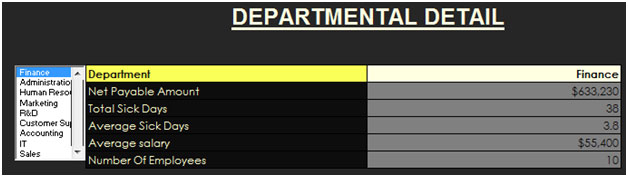
En la lista desplegable, debe seleccionar el departamento y se actualizará la información de ese departamento, como el monto neto a pagar, el total de días de enfermedad, el promedio de días de enfermedad, el salario promedio y la cantidad de empleados.
Sección 3:
La siguiente imagen mostrará el desglose de la nómina de ventas, TI, contabilidad, atención al cliente, I + D, marketing, recursos humanos, administración y finanzas.
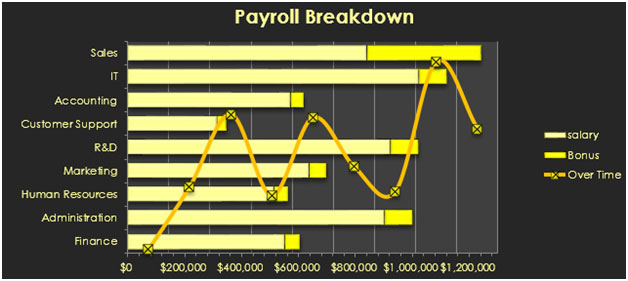
Sección 4:
La siguiente imagen mostrará el número de empleados por salario en porcentaje, a través de gráficos.
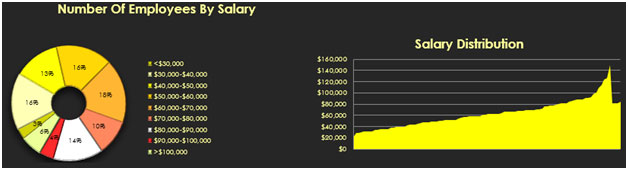
Sección 5:
Esta sección proporciona el recuento de todos los departamentos en porcentaje, a través de un gráfico circular.
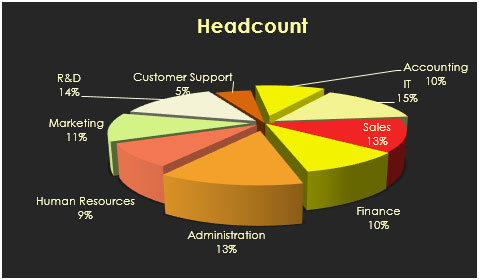
Usando este tablero podemos obtener una visión clara del Recurso Humano y así podemos obtener la información desde varios puntos de vista.